Filmer des vidéos à partir de n'importe quel appareil, qu'il s'agisse d'un smartphone ou d'un appareil photo, peut enregistrer une vidéo tremblante si vous n'utilisez pas de trépied ou tout autre outil pour stabiliser l'appareil. Vous pouvez utiliser de nombreux outils pour stabiliser vos vidéos tout en les enregistrant. Mais que se passe-t-il si vous avez déjà enregistré la vidéo et qu'elle tremble encore ? Eh bien, il n'y a pas besoin de s'inquiéter à ce sujet. Dans cet article, nous allons discuter de la façon de supprimer les tremblements des vidéos pour vous aider à stabiliser vos vidéos tremblantes sans avoir à les enregistrer à nouveau. Vous pouvez trouver de nombreux trucs et astuces sur Internet qui vous expliquent comment stabiliser les vidéos pendant leur enregistrement, mais il n'existe pas de méthode efficace pour supprimer les tremblements d'une vidéo sur Internet.
Cela pourrait vous intéresser :
- Comment faire un visage orange ennuyeux
- Les 3 meilleurs sites Web pour faire un visage orange ennuyeux
3 façons de stabiliser votre vidéo tremblante
Pour stabiliser votre vidéo tremblante, vous devrez télécharger et installer Filmora X sur votre PC car ces 3 méthodes sont testées dessus et fonctionneront parfaitement pour Filmora X. Nous recommandons Filmora X pour les résultats requis.
Nous savons qu'il est très frustrant de réenregistrer les mêmes séquences pour une version stabilisée. Mais il n'est pas nécessaire d'enregistrer à nouveau la vidéo. Vous pouvez facilement obtenir une vidéo stabilisée avec Filmora X. Stabiliser une vidéo tremblante semble être une tâche très difficile, mais ne nécessite aucun travail acharné ni long processus à suivre. Vous pouvez obtenir une vidéo stabilisée avec l'une de ces méthodes. Vous pouvez essayer celui qui vous convient le mieux et les appliquer en conséquence à vos vidéos tremblantes.
- Stabilisation
- Réglage manuel
- Effets de tremblement
Stabilisation
C'est le moyen le plus efficace et le plus facile à appliquer sur vos vidéos tremblantes. Il aide à stabiliser la vidéo en supprimant les pauses et les mouvements inutiles dans une vidéo. En lissant le niveau de la vidéo, vous la rendrez plus fluide même lorsqu'elle ne l'est pas.
Caractéristiques
- Facile à utiliser
- Postulez en un clic
- Stabilisation automatique
Guide étape par étape
Étape 1 : Pour commencer, ouvrez Filmora X sur votre PC et téléchargez le métrage que vous souhaitez stabiliser.
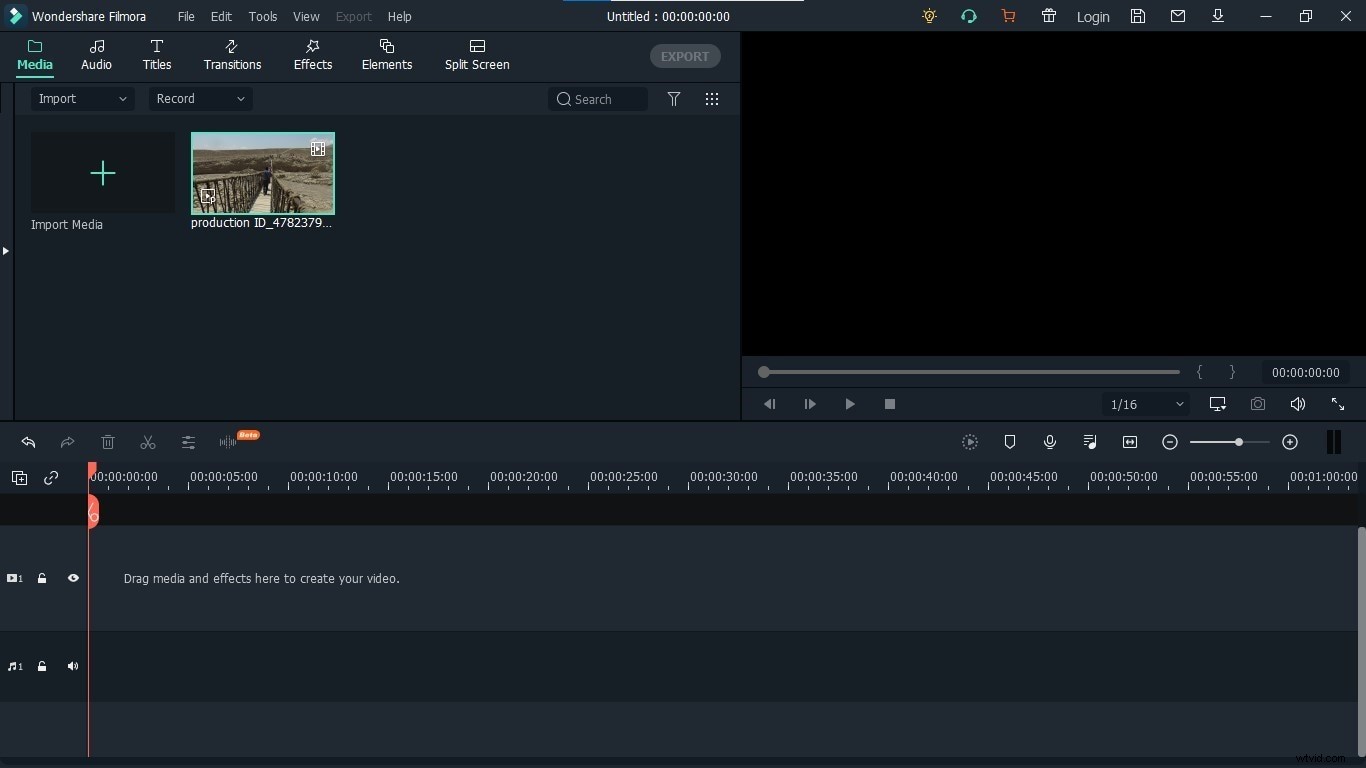
Étape 2 : Faites glisser le métrage dans la chronologie pour activer son édition et d'autres options.
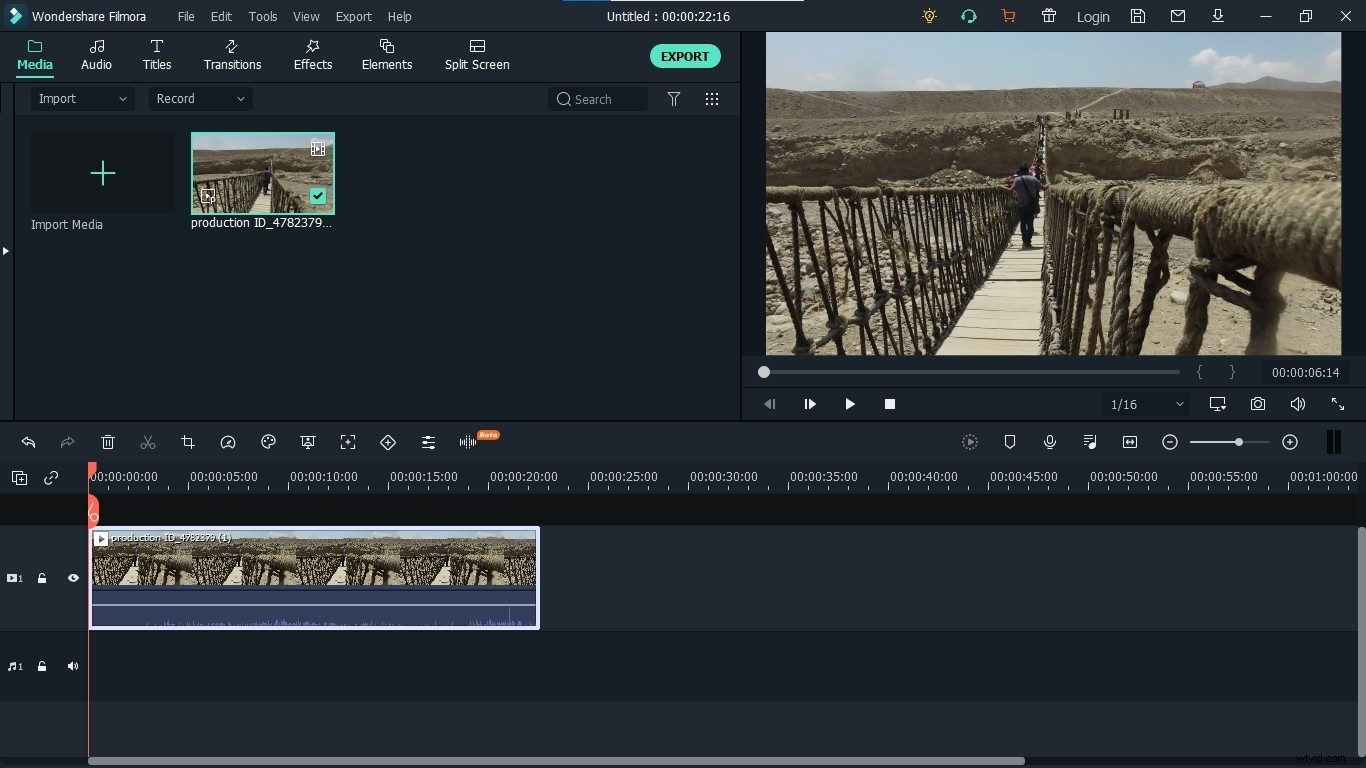
Étape 3 : Écrivez, cliquez sur le métrage dans la chronologie et cliquez sur la stabilisation pour ouvrir la fenêtre.
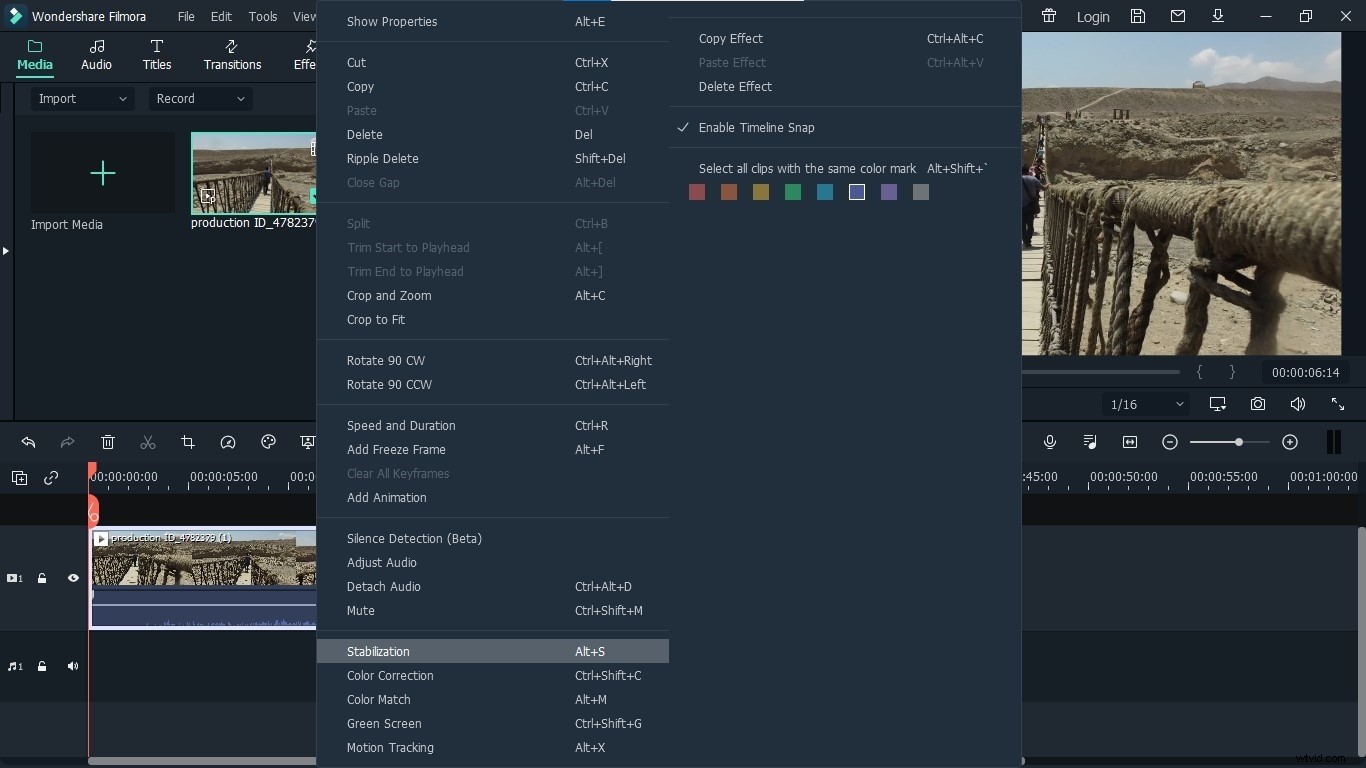
Étape 4 : Lorsque vous cliquez sur la stabilisation, une fenêtre s'ouvrira montrant l'option d'augmenter et de diminuer le niveau de lissage. Il faudra du temps pour analyser vos images. Une fois l'analyse de la vidéo terminée, vous pouvez ajuster le niveau de fluidité de votre vidéo en fonction des résultats souhaités.
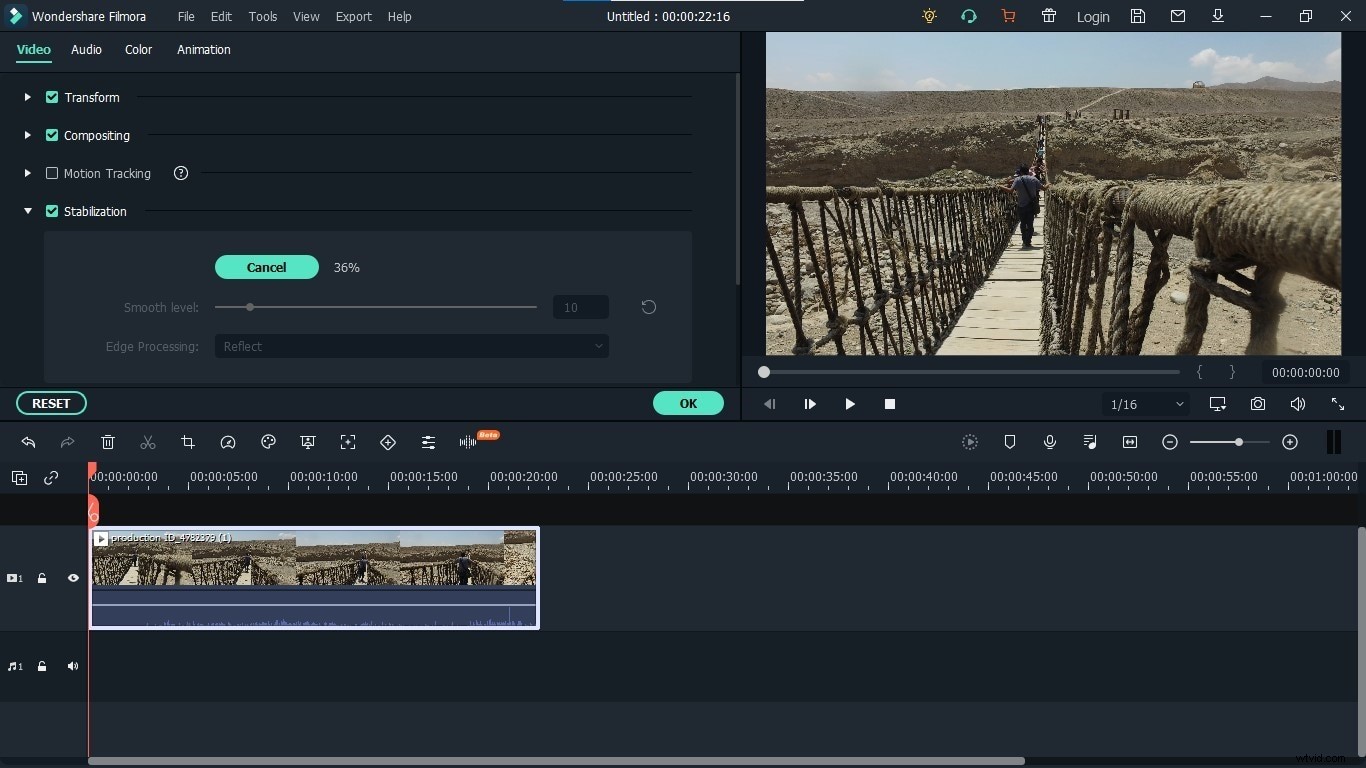
Réglage manuel
Cette méthode est un peu directe et manuelle. Cette méthode consiste à ajuster la taille de la vidéo pour la rendre moins tremblante et stable. Pour appliquer cette méthode, vous devez suivre ces étapes :
Étape 1 : Pour commencer, ouvrez Filmora X sur votre PC et téléchargez le métrage que vous souhaitez stabiliser.
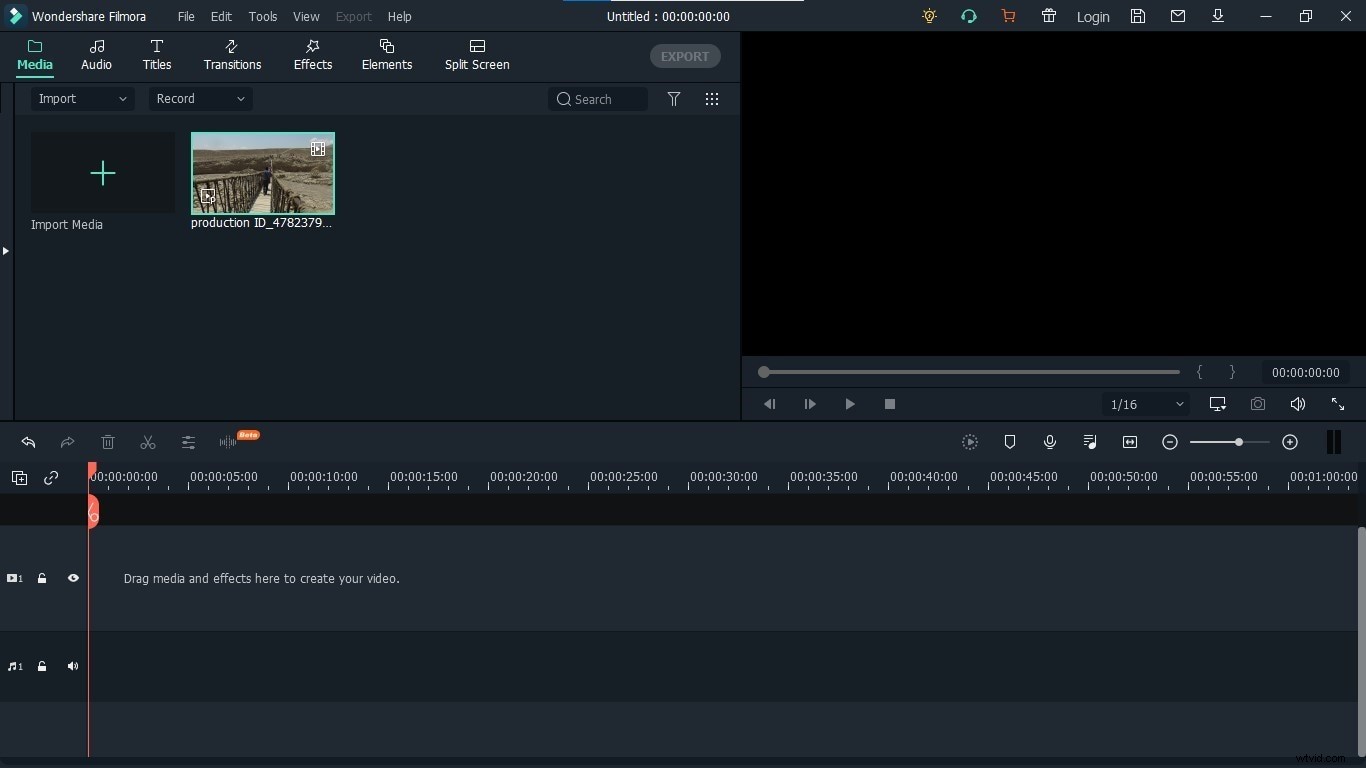
Étape 2 : Faites glisser le métrage dans la chronologie pour activer son édition et d'autres options.
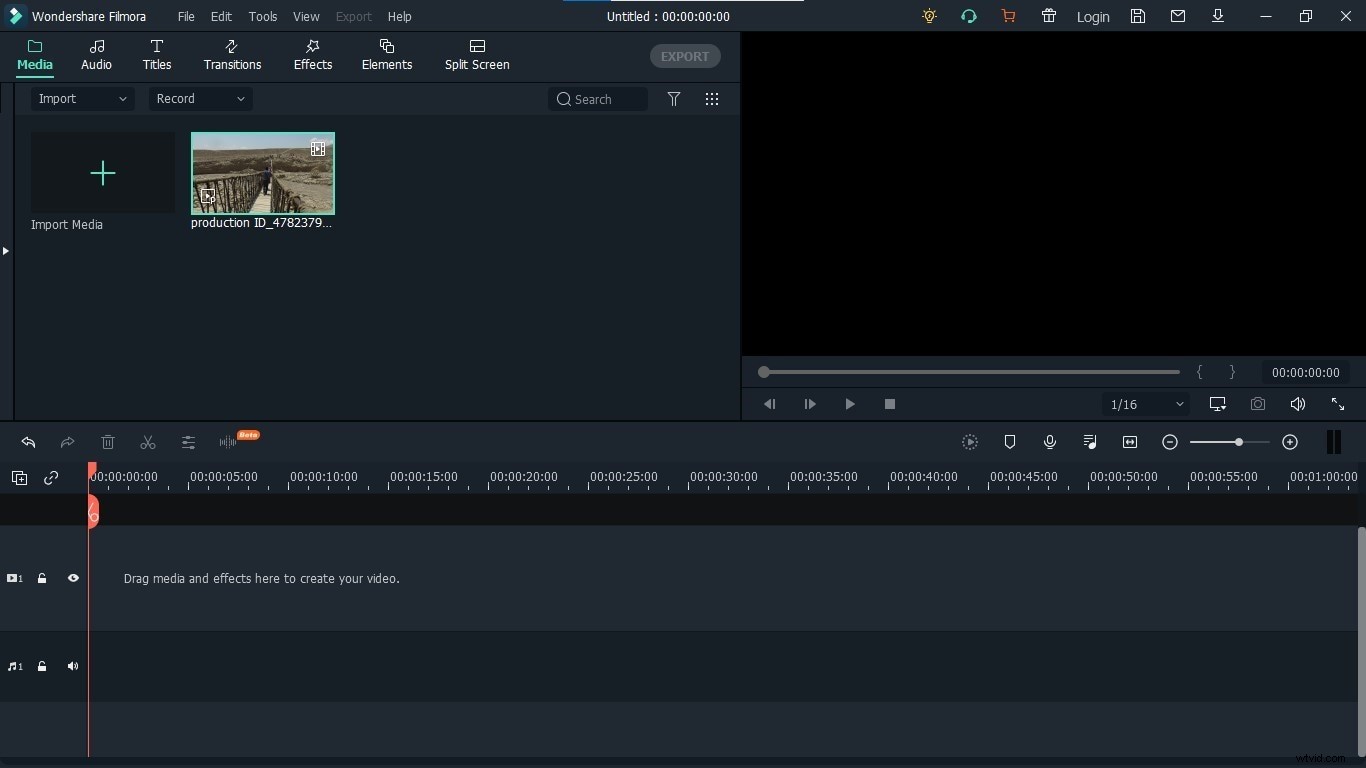
Étape 3 : Cliquez sur la vidéo dans la section de prévisualisation vidéo. Il montre les poignées de la vidéo. Faites maintenant glisser ces poignées pour modifier la taille de la vidéo et voir quelle taille vous convient le mieux.
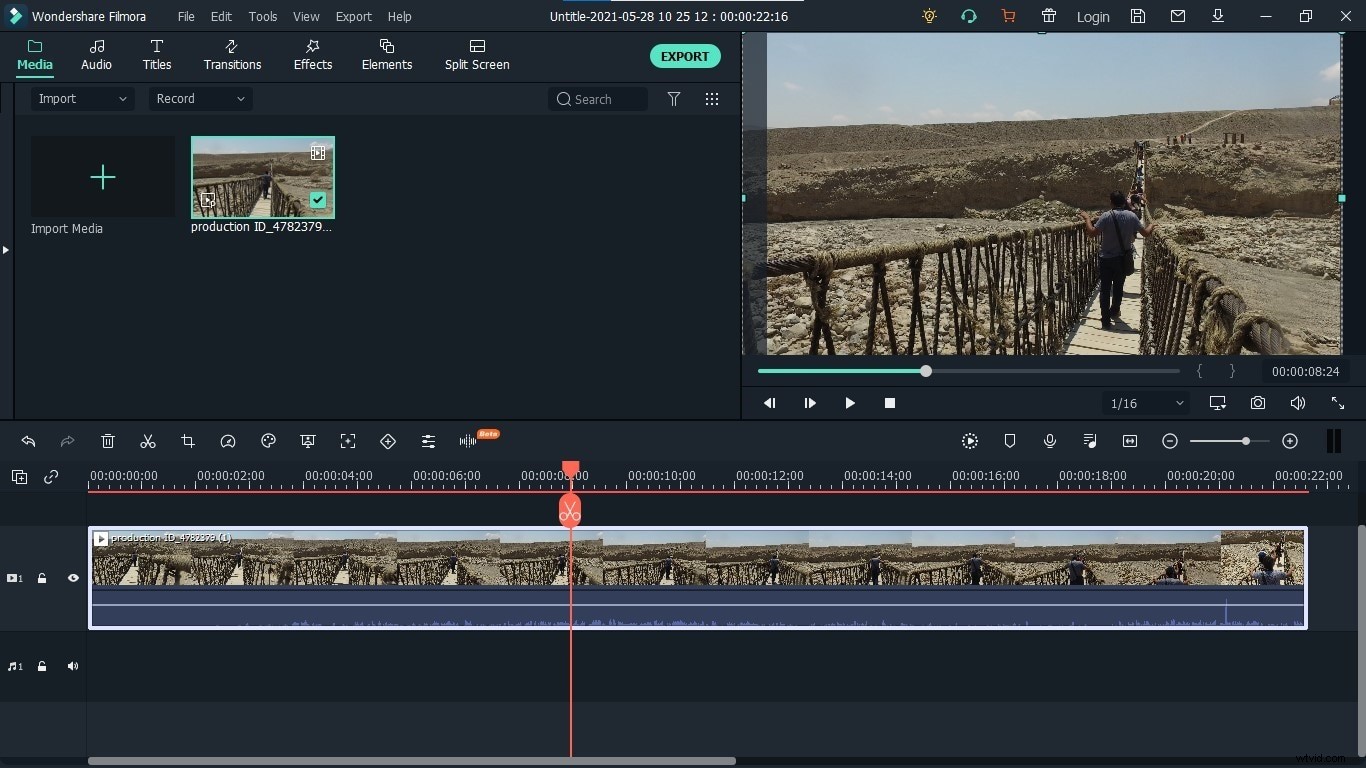
Effets de tremblement
Le dernier mais non le moindre est la méthode d'utilisation de l'effet de secousse dans vos vidéos. Cette méthode est un peu étrange et amusante à la fois. Cette méthode aide à faire trembler votre vidéo selon un schéma défini pour lui donner un aspect intentionnel au lieu d'un défaut ou d'une erreur. Cette méthode masquera les secousses réelles des vidéos et les fera ressembler à un effet de secousse. Pour appliquer cet effet, suivez ces étapes :
Étape 1 : Pour commencer, ouvrez Filmora X sur votre PC et téléchargez le métrage que vous souhaitez stabiliser.
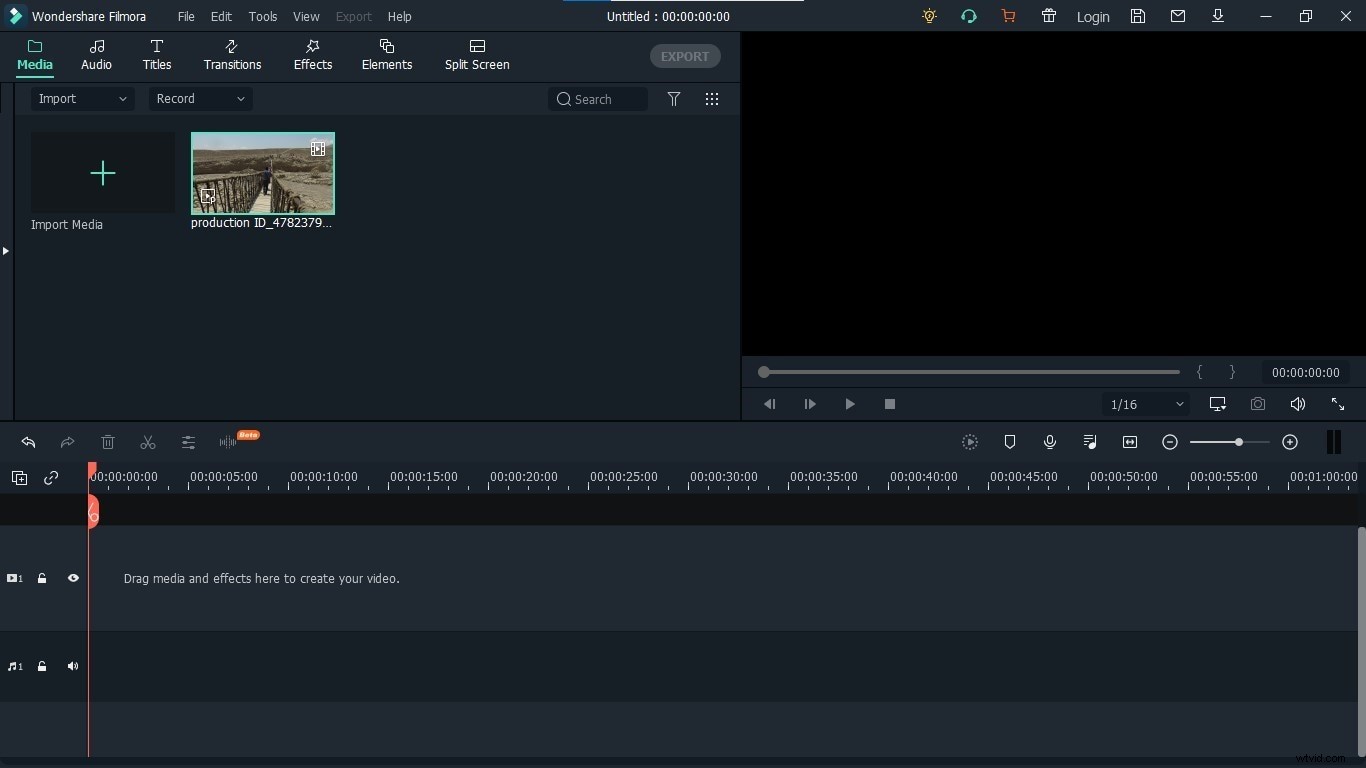
Étape 2 : Faites glisser le métrage dans la chronologie pour activer son édition et d'autres options.
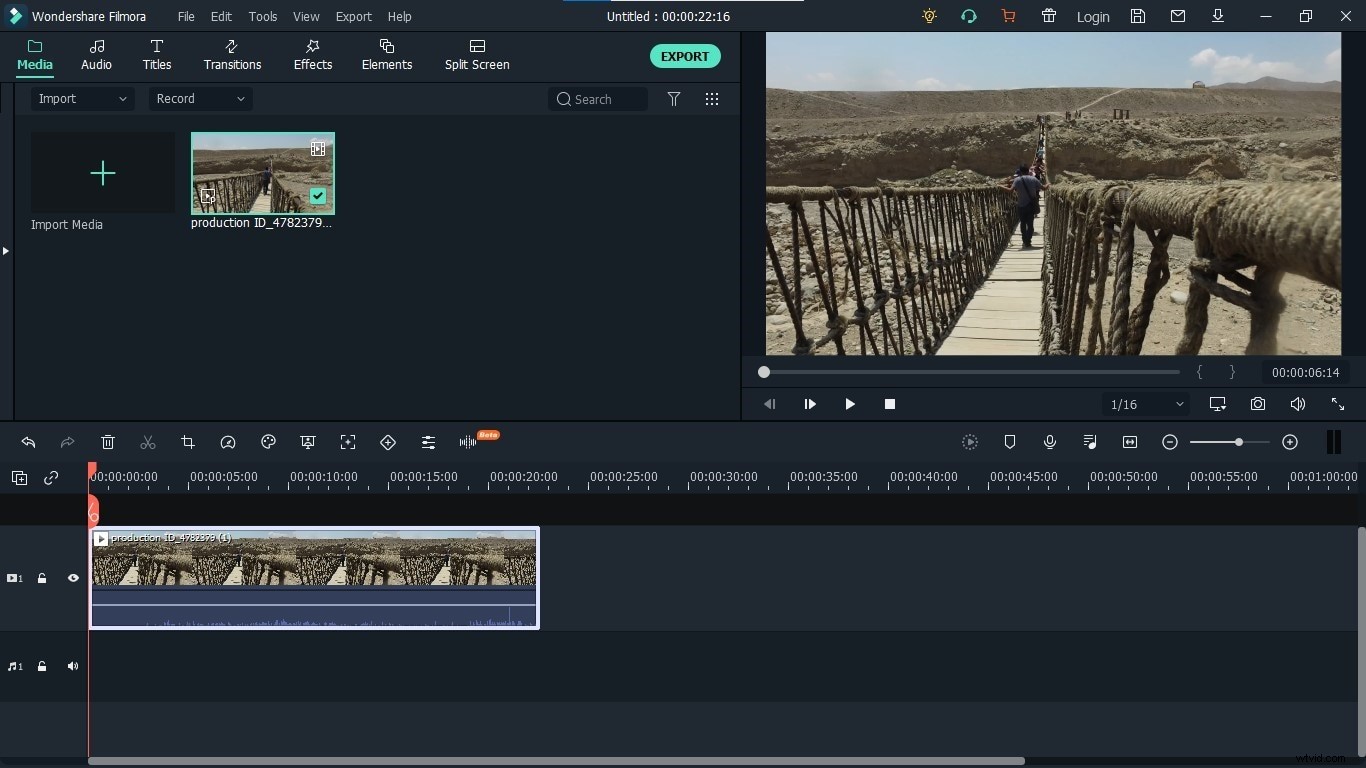
Étape 3 : Cliquez maintenant sur les effets en haut de l'écran pour ouvrir tous les effets de Filmora.
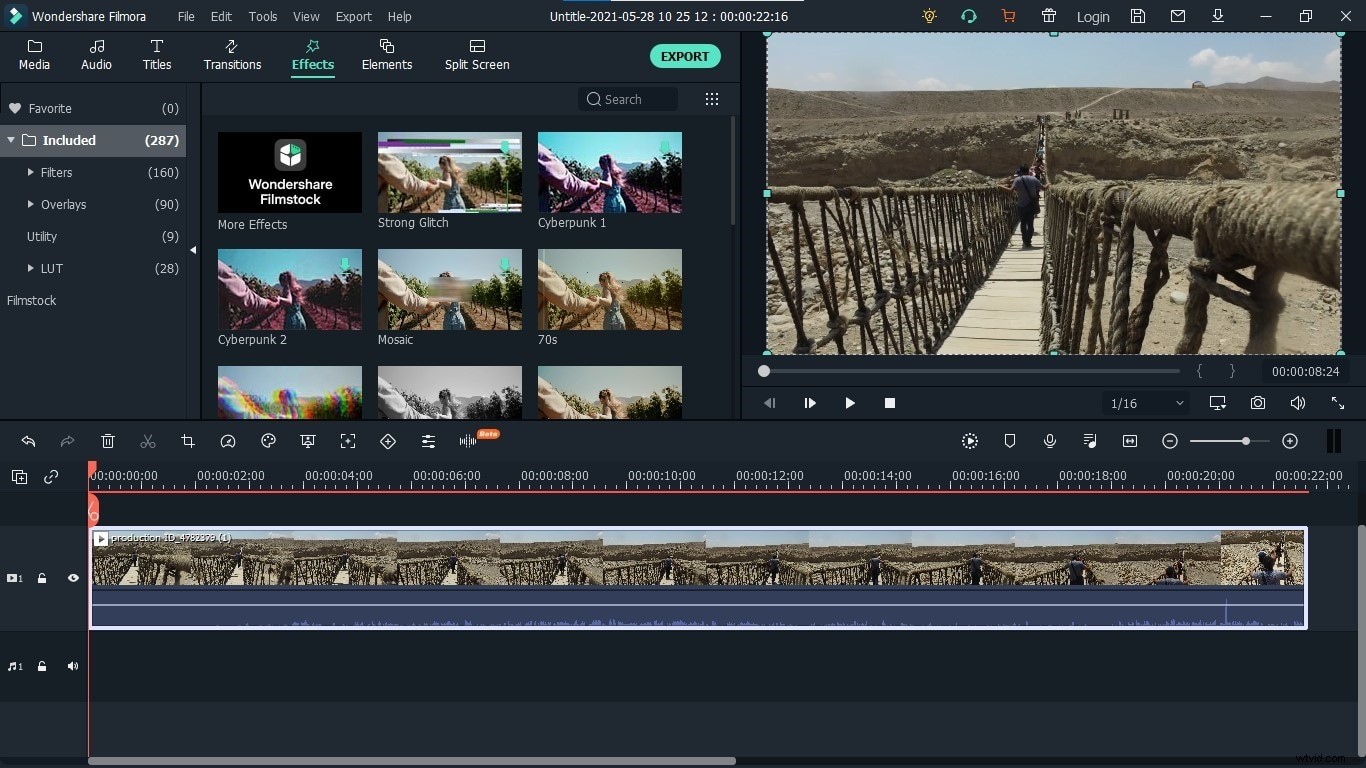
Étape 4 : Allez dans les filtres puis secouez. Ce sont les effets qui donnent à vos vidéos un look cool et tremblant. Regardez chacun de ces effets et sélectionnez celui que vous aimez le plus.
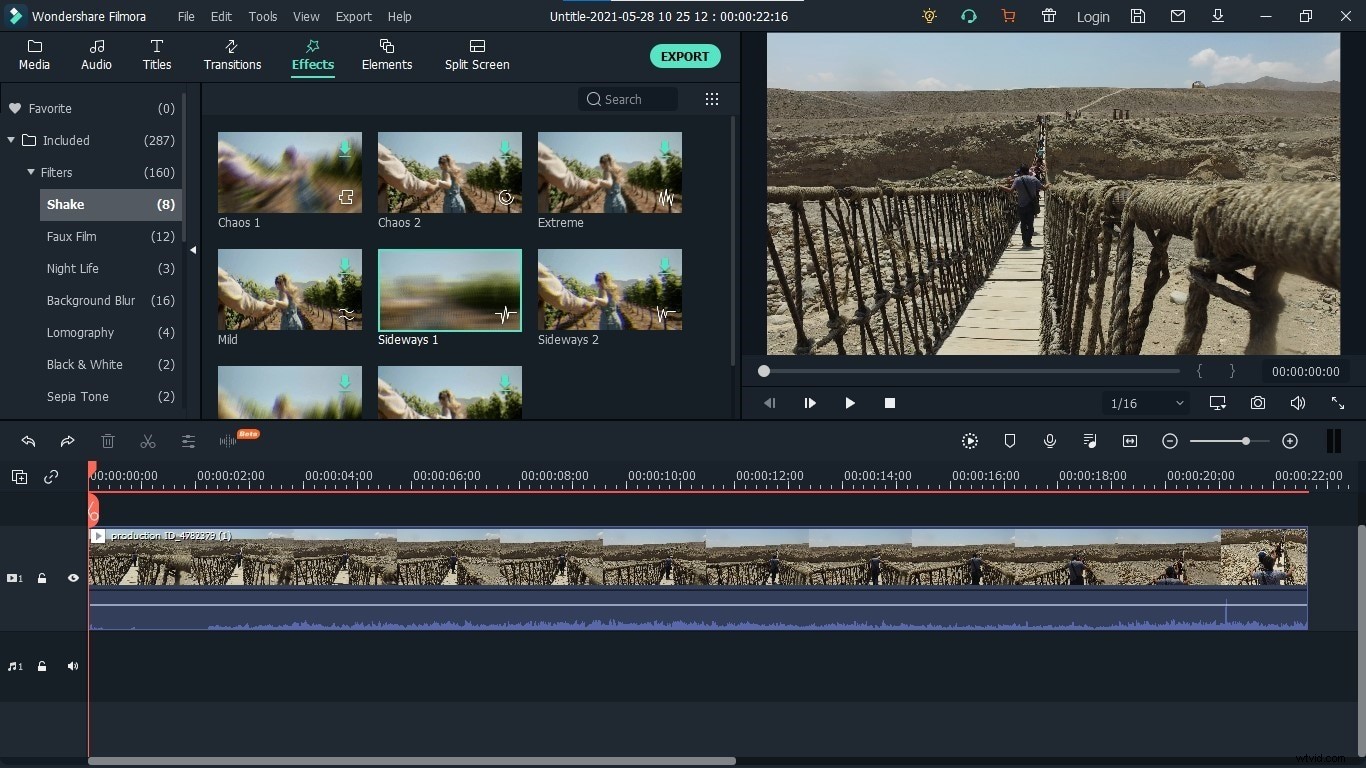
Étape 5 : Après avoir décidé lequel utiliser dans votre vidéo, vous devez faire glisser et déposer cet effet dans la vidéo sur la chronologie pour l'appliquer à votre vidéo. L'effet a bien été ajouté à votre vidéo.
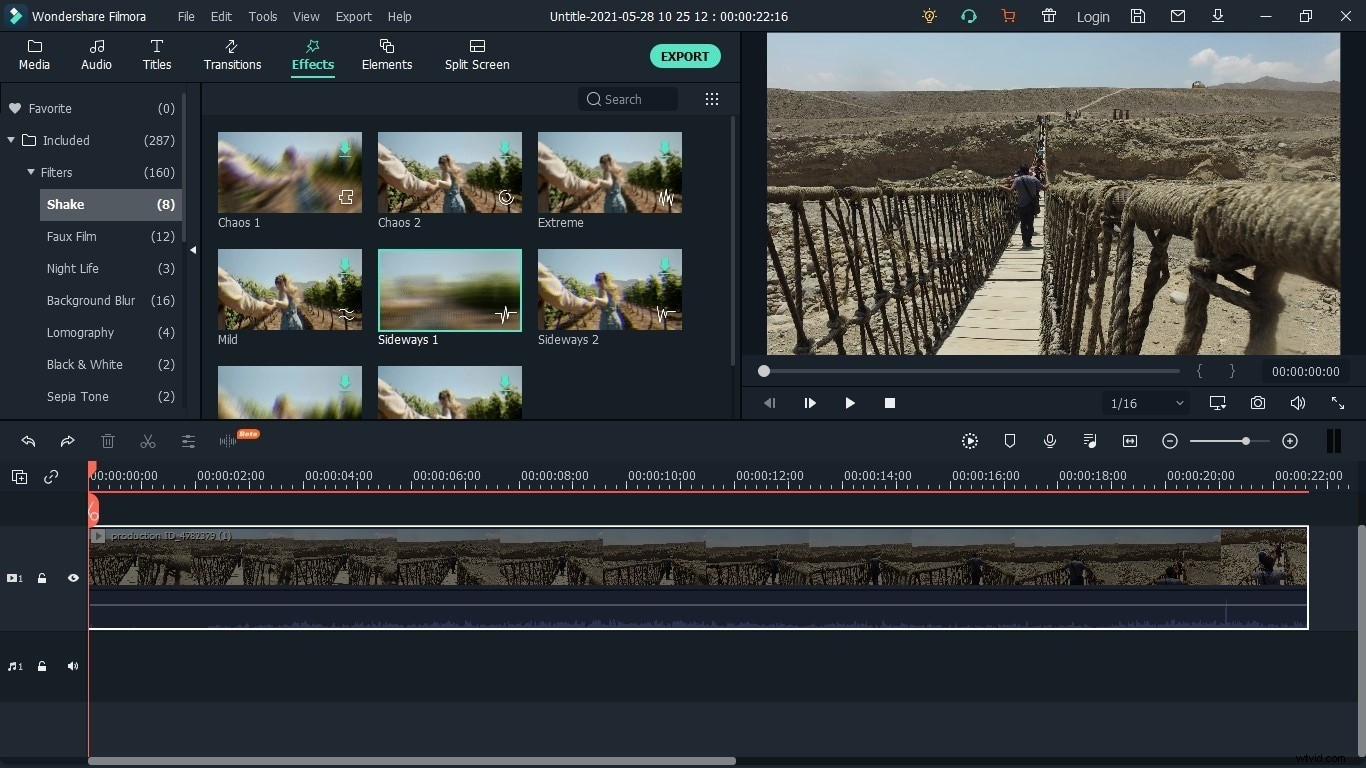
Ce tremblement intentionnel et esthétique masquera le tremblement réel et défavorable de votre vidéo et lui donnera un aspect magnifique.
Conclusion
La vidéo tremblante est un problème commun auquel chaque individu est confronté. Ces secousses peuvent être évitées pendant l'enregistrement d'une vidéo ou après l'enregistrement d'une vidéo. Contrôler ces secousses pendant l'enregistrement de la vidéo est assez facile et simple. Il peut être réalisé en utilisant des trépieds et d'autres outils pour réduire le mouvement. Mais le véritable défi consiste à stabiliser une vidéo tremblante après son enregistrement. Ces 3 méthodes vous fournissent les meilleures méthodes pour supprimer les tremblements de la vidéo. Toutes ces méthodes peuvent être parfaitement mises en œuvre avec Filmora X. Filmora X vous offre un contrôle total sur vos vidéos et séquences. Parmi ses nombreuses autres fonctionnalités, la stabilisation d'une vidéo tremblante est l'une des fonctionnalités les plus intéressantes qu'elle offre à ses utilisateurs. Choisissez l'une de ces trois méthodes qui convient le mieux à l'état et au type de votre vidéo.
